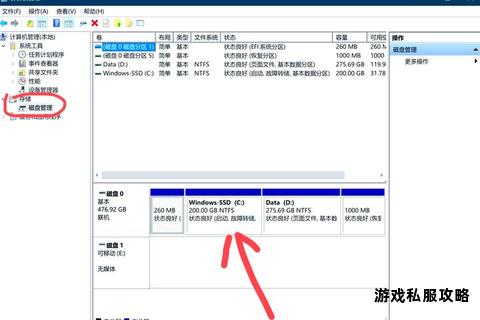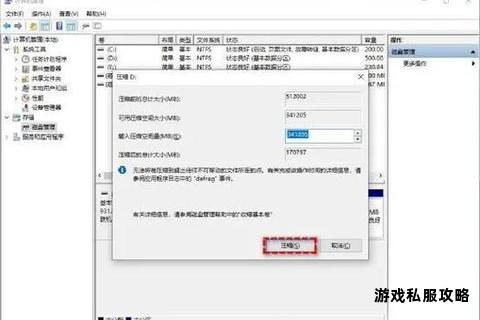在数字化时代,软件下载与安装已成为计算机使用中的高频操作。许多用户因硬盘分区规划不当,导致下载过程中出现存储空间不足、系统运行卡顿甚至数据丢失等问题。本文将从软件下载场景出发,系统性解析硬盘分区的核心原则与实操方法,并提供多维度解决方案,帮助用户优化存储结构,提升使用效率。
一、软件下载场景下的分区规划原则
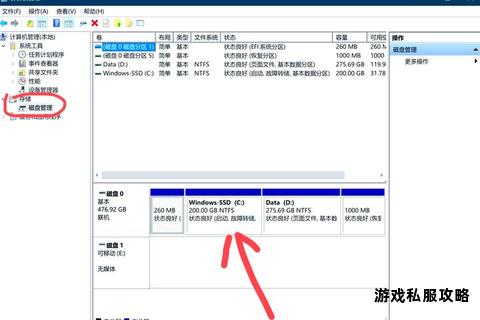
1. 系统盘与存储盘分离
软件默认安装路径通常指向系统盘(C盘),长期积累会导致空间紧张。建议将C盘作为纯系统盘,容量至少保留100GB(针对Windows 11等现代系统),剩余空间分配给独立的数据盘(如D盘、E盘),专门用于存储下载的安装包、程序文件及用户数据。例如:
512GB硬盘:C盘120GB(系统)、D盘238GB(软件)、E盘120GB(文档)
1TB硬盘:C盘230GB、D盘470GB、E盘230GB
2. 分区格式与性能优化
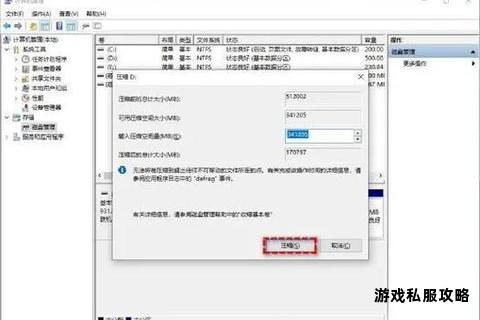
4K对齐:固态硬盘(SSD)需勾选“对齐到2048扇区”,避免读写性能下降。
文件系统选择:NTFS格式兼容性强,支持大文件存储;exFAT适合跨平台传输。
3. 动态扩展设计

预留10%-15%未分配空间,便于后期通过工具动态扩容,避免因软件更新或大型文件下载导致分区容量不足。
二、软件下载分区的四种解决方案
方案1:利用Windows内置工具实现无损分区
适用场景:新手用户、快速调整现有分区
操作步骤:
1. 压缩卷扩容:
右键“此电脑”→管理→磁盘管理→选择目标分区→右键“压缩卷”→输入压缩空间(1GB=1024MB)。
注意:系统盘至少保留50GB,防止系统卡顿。
2. 新建下载专用盘:
在未分配空间上右键→新建简单卷→设置驱动器号(如D盘)→选择NTFS格式→命名标签(如“Software”)。
优势:无需安装第三方工具,操作简单;局限:无法直接合并非相邻分区。
方案2:专业工具动态调整分区(推荐)
推荐工具:DiskGenius、EaseUS Partition Master
操作示例(以DiskGenius为例):
1. 缩小相邻分区:
右键D盘→“调整分区大小”→向左拖动滑块腾出空间。
2. 扩容下载盘:
右键目标分区→“合并分区”→选择未分配空间→提交操作。
技术亮点:
支持无损数据调整,避免重装系统或软件。
提供“快速分区”功能,一键创建多分区并4K对齐。
方案3:命令行极客模式(适合技术用户)
工具:DiskPart(Windows内置)
代码示例(创建200GB下载盘):
bash
list disk → select disk 1 → create partition primary size=204800 → format fs=ntfs quick → assign letter=D
警告:`clean`命令会清空磁盘,操作前必须备份关键数据。
方案4:PE系统应急处理
适用场景:系统崩溃导致无法正常分区
工具:老毛桃U盘启动盘
步骤:
1. 制作PE启动盘→BIOS设置U盘启动→进入PE桌面。
2. 使用内置分区工具重新规划硬盘→重装系统后恢复下载路径。
三、软件下载分区的常见问题与应对策略
问题1:C盘爆满导致无法下载
临时解决方案:
使用“小番茄C盘清理”或系统自带的“磁盘清理”删除临时文件。
通过“存储感知”自动转移下载目录至其他分区。
长期方案:
禁用休眠文件(`powercfg.exe/hibernate off`)可释放数GB空间。
更改浏览器默认下载路径至非系统盘。
问题2:分区后软件无法启动
根源:分区路径变更导致注册表指向错误。
修复方法:
重装软件时选择新分区路径。
使用`mklink`命令创建符号链接,将旧路径映射到新分区。
问题3:分区表损坏导致数据丢失
预防措施:
定期备份分区表(DiskGenius支持导出为文件)。
避免异常断电或强制拔出外置硬盘。
恢复方案:
使用WantFile等工具扫描底层扇区重建文件索引。
四、分区工具推荐与避坑指南
1. 工具对比
| 工具名称 | 核心功能 | 适用场景 |
| DiskGenius | 动态调整、坏道检测、数据恢复 | 复杂分区操作、应急修复 |
| EaseUS Partition | 图形化界面、跨平台支持 | 新手友好型调整 |
| 傲梅分区助手 | 4K对齐、SSD优化 | 性能调优与长期维护 |
2. 避坑要点
拒绝“一键分区”工具:可能捆绑恶意软件,导致系统不稳定。
混合硬盘策略:将高频访问的软件安装在SSD,文档视频存储在HDD。
虚拟内存优化:将分页文件转移至SSD的独立分区,提升多任务性能。
五、进阶技巧:软件生态与分区协同优化
1. 符号链接(Symbolic Link):
将大型软件(如Photoshop)的缓存目录链接至HDD,减少SSD写入损耗。
2. 虚拟化部署:
使用虚拟机软件(如VMware)将测试环境安装在独立分区,隔离系统风险。
3. 云盘同步:
将下载目录与百度云、OneDrive等同步,实现多设备无缝衔接。
通过以上策略,用户可构建高效、安全的软件下载与存储体系,兼顾性能与数据可靠性。实际操作中需根据硬盘类型(SSD/HDD)、使用场景(办公/游戏/设计)动态调整方案,定期维护以延长硬件寿命。